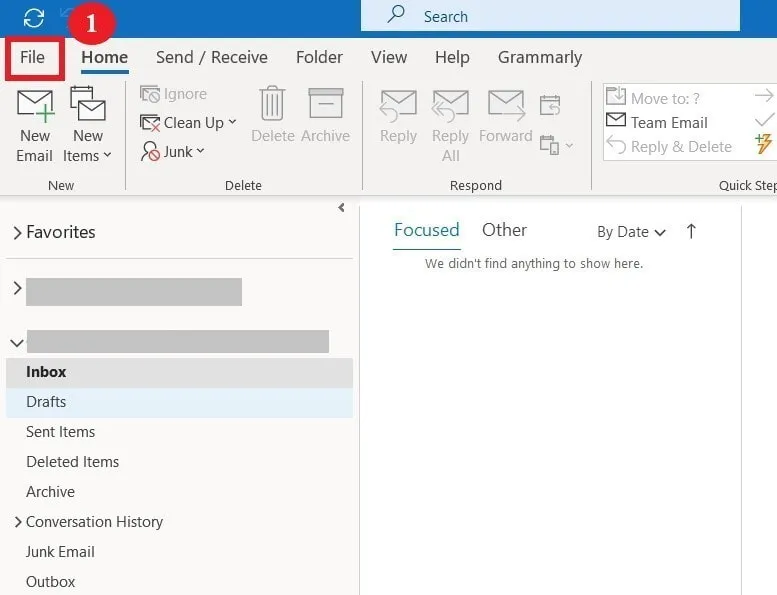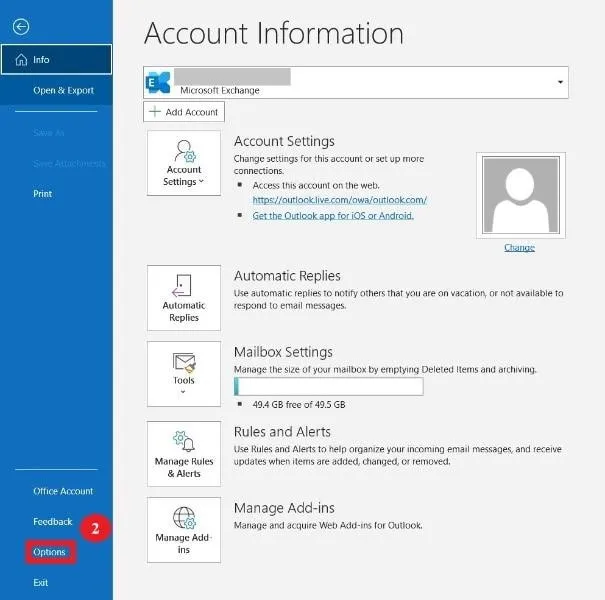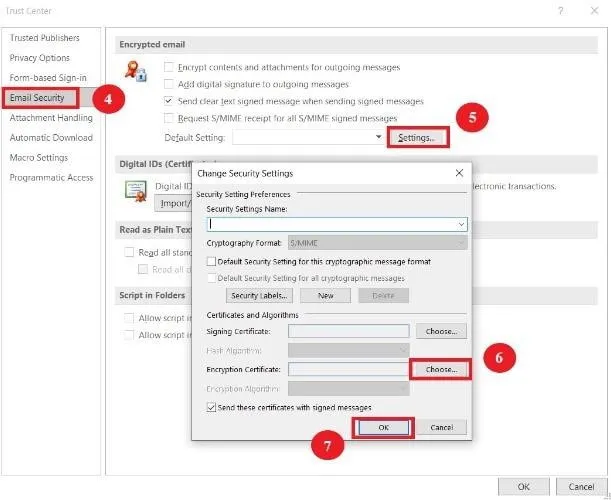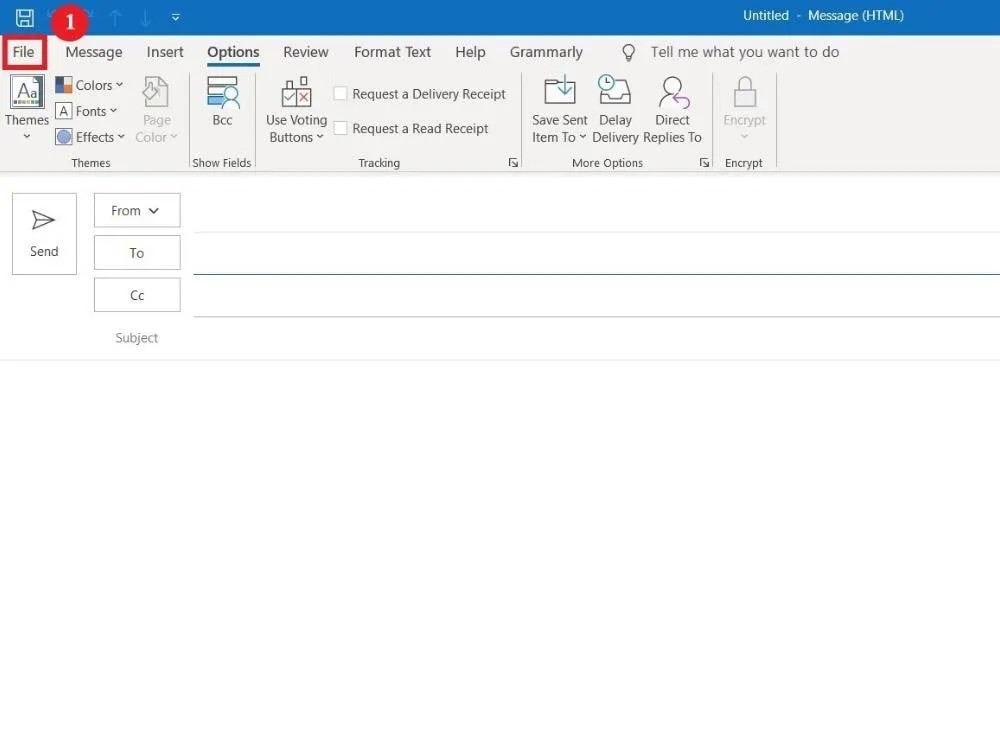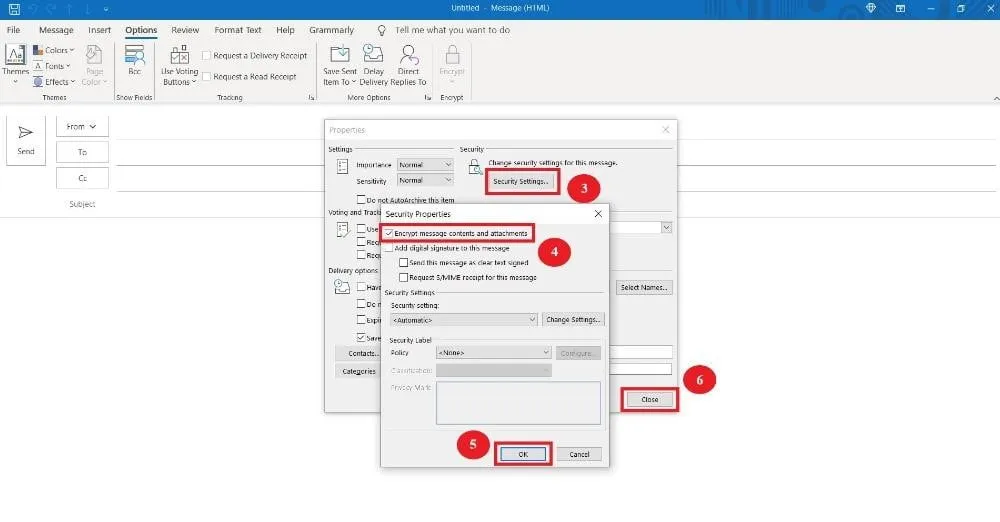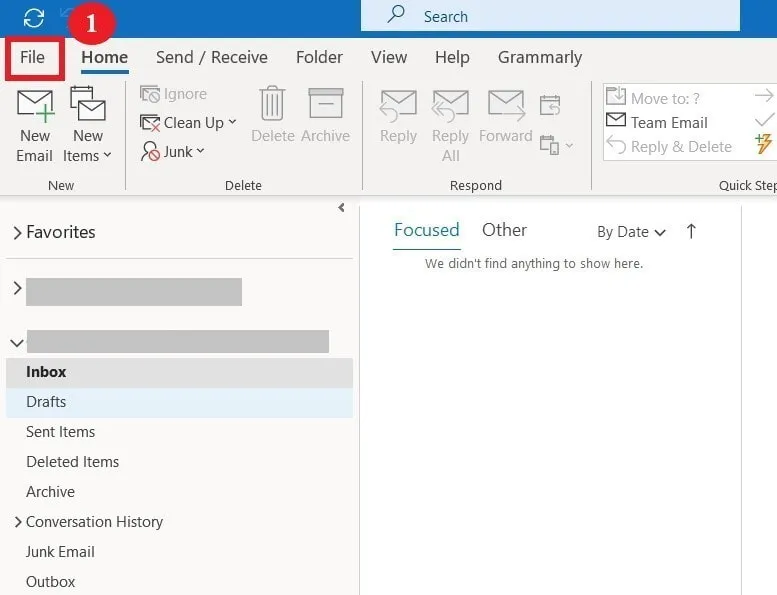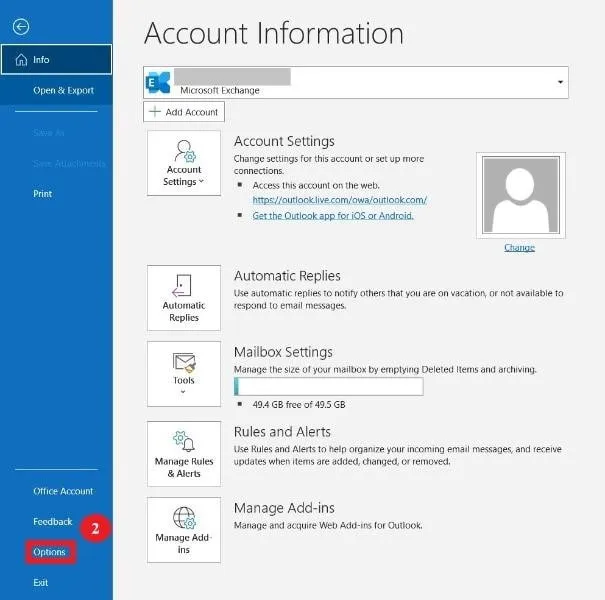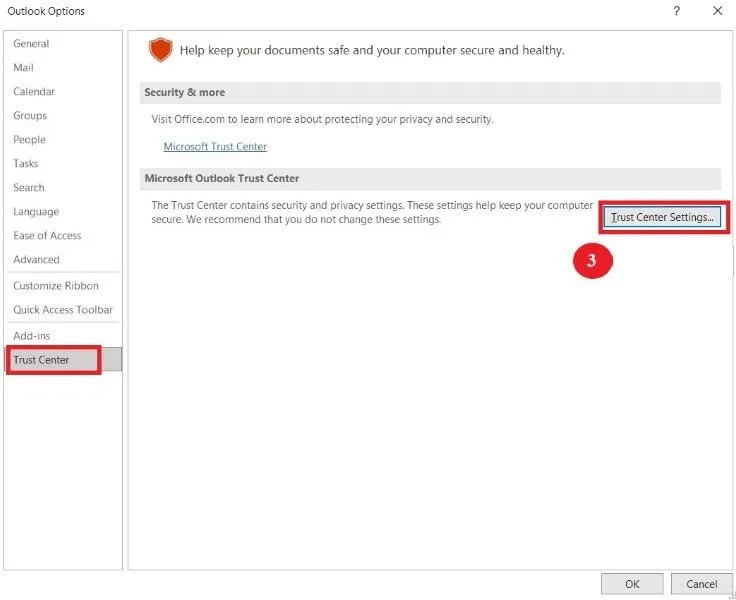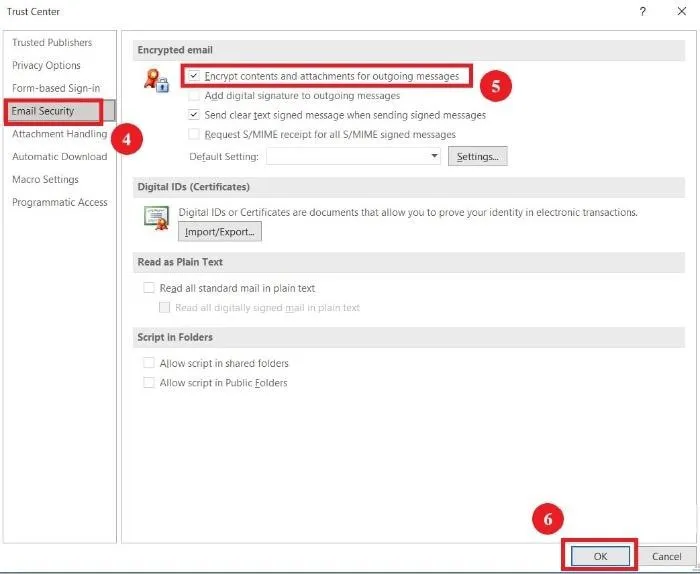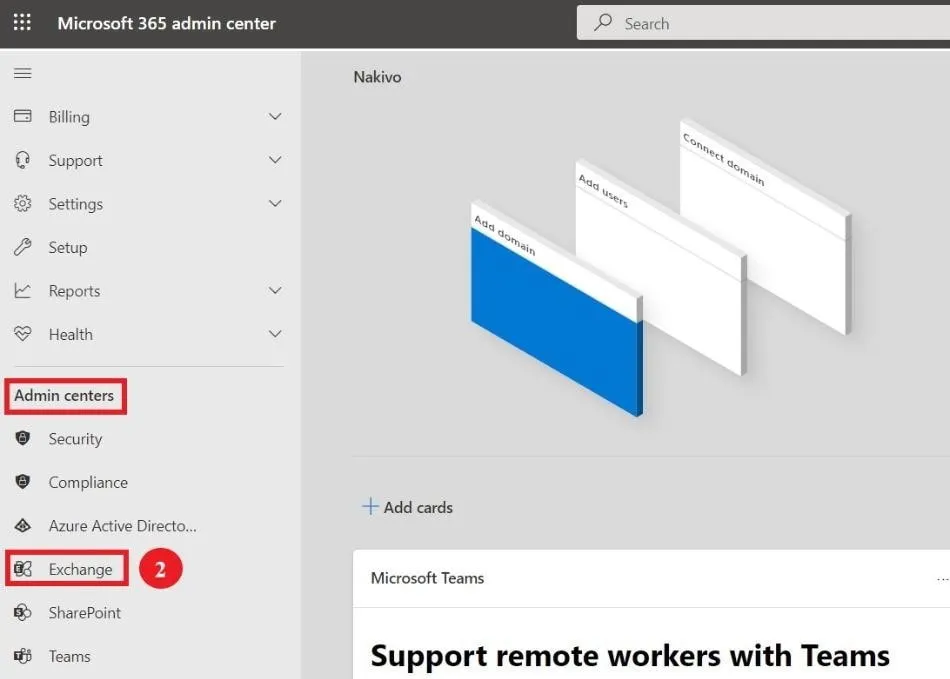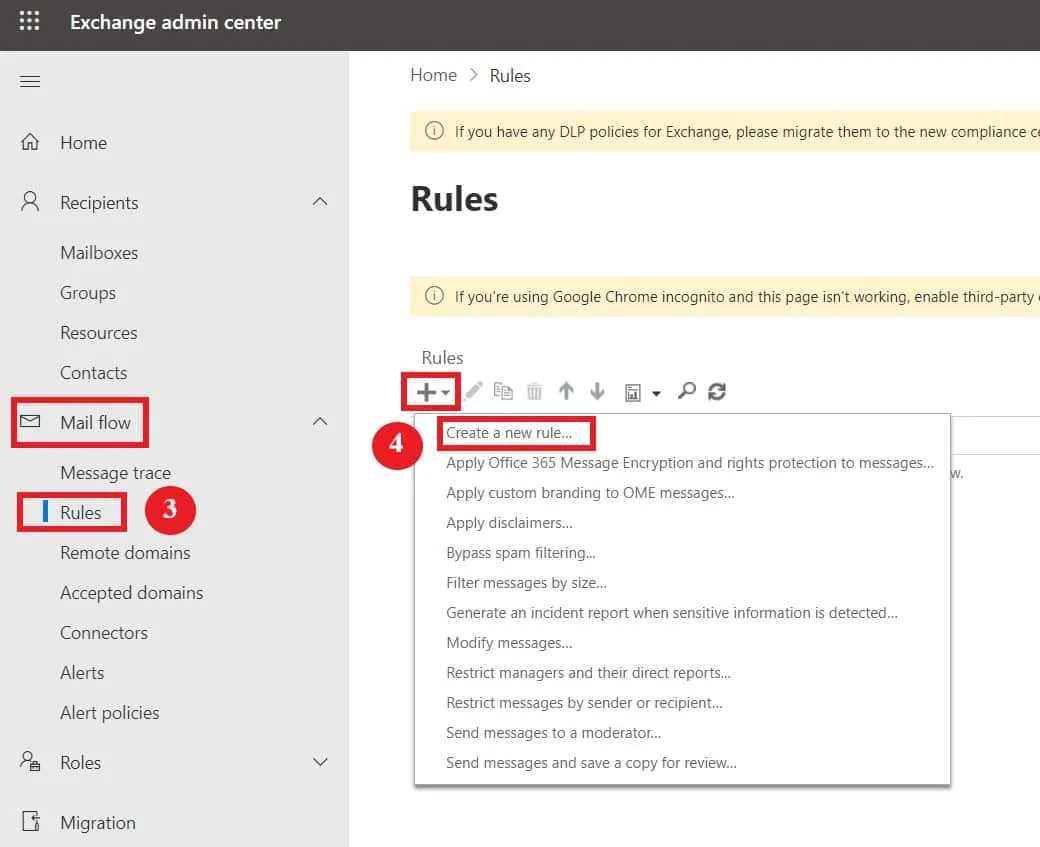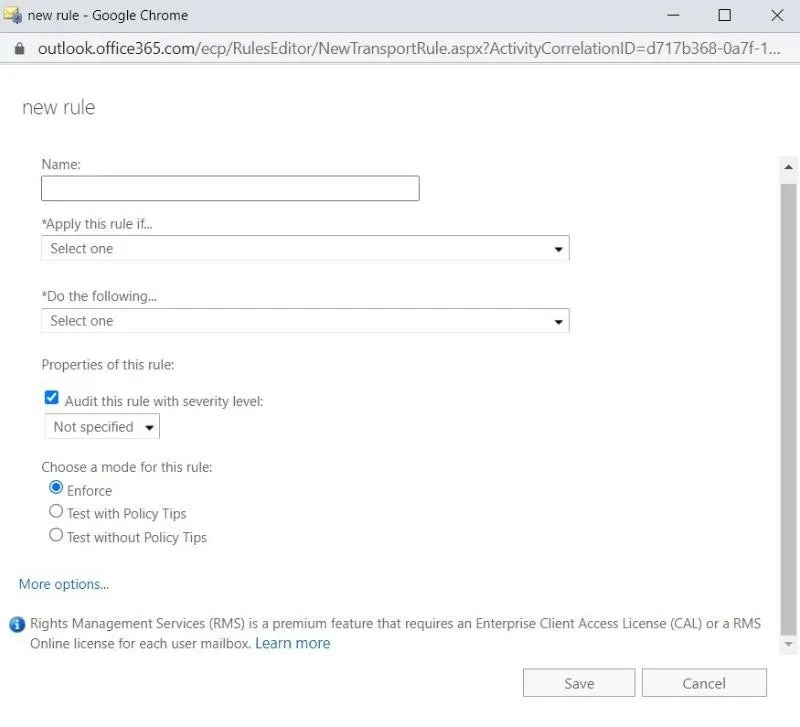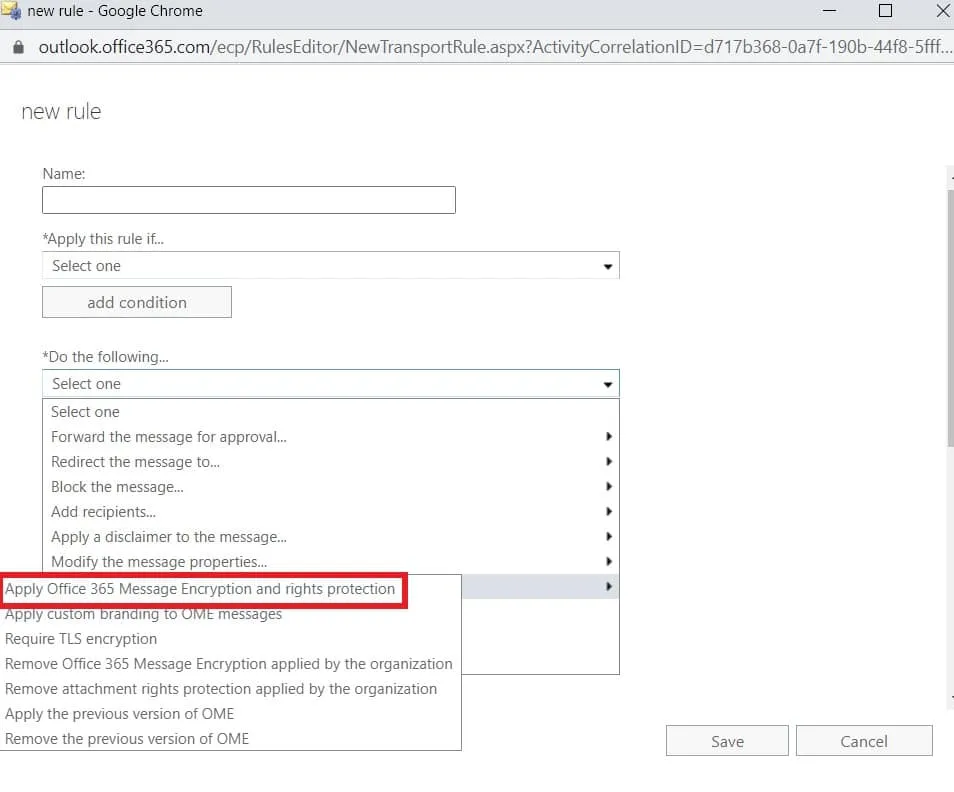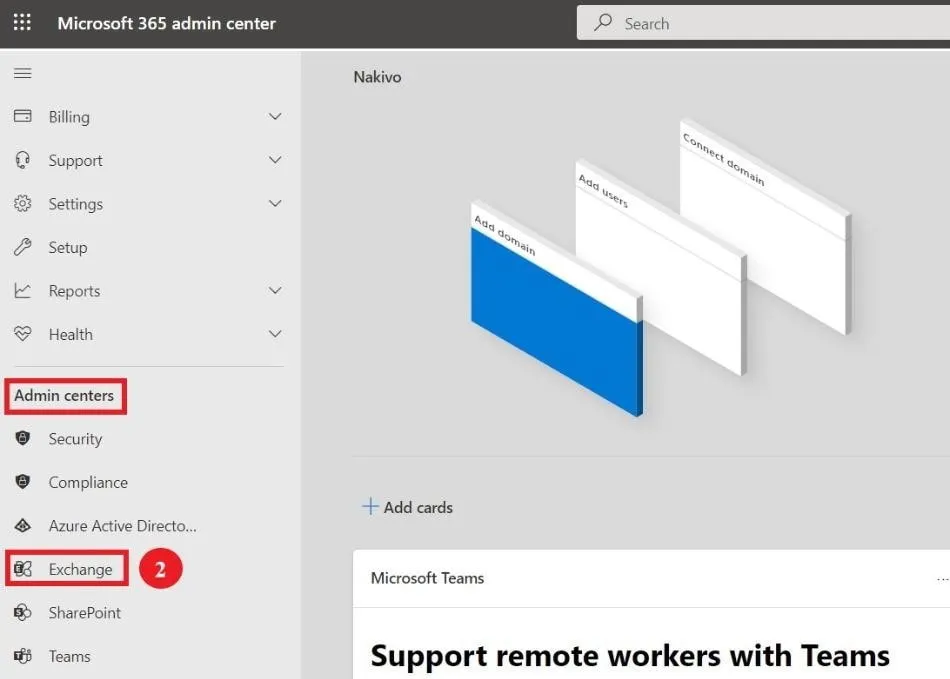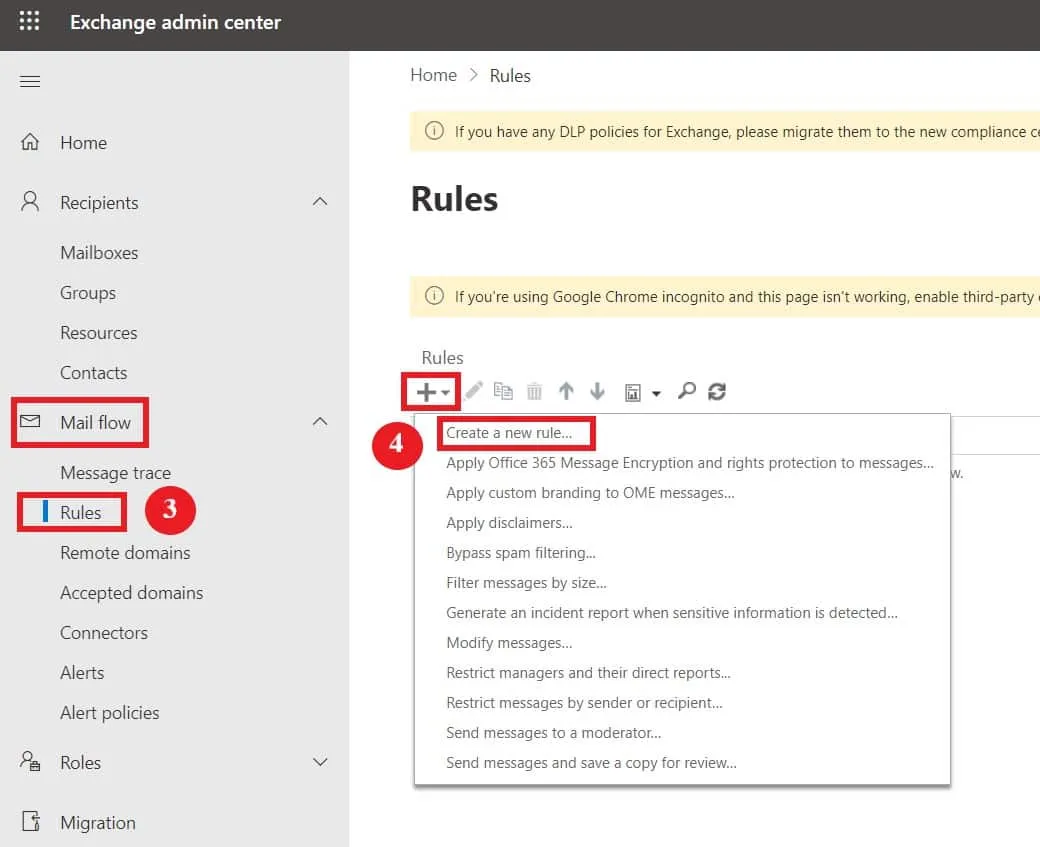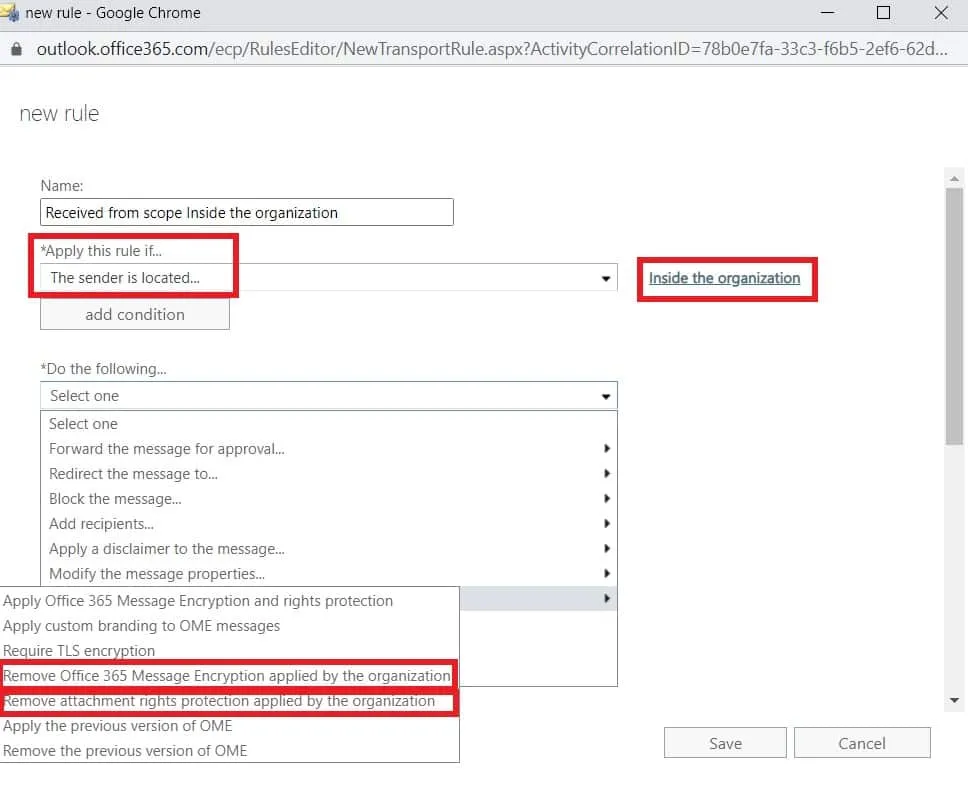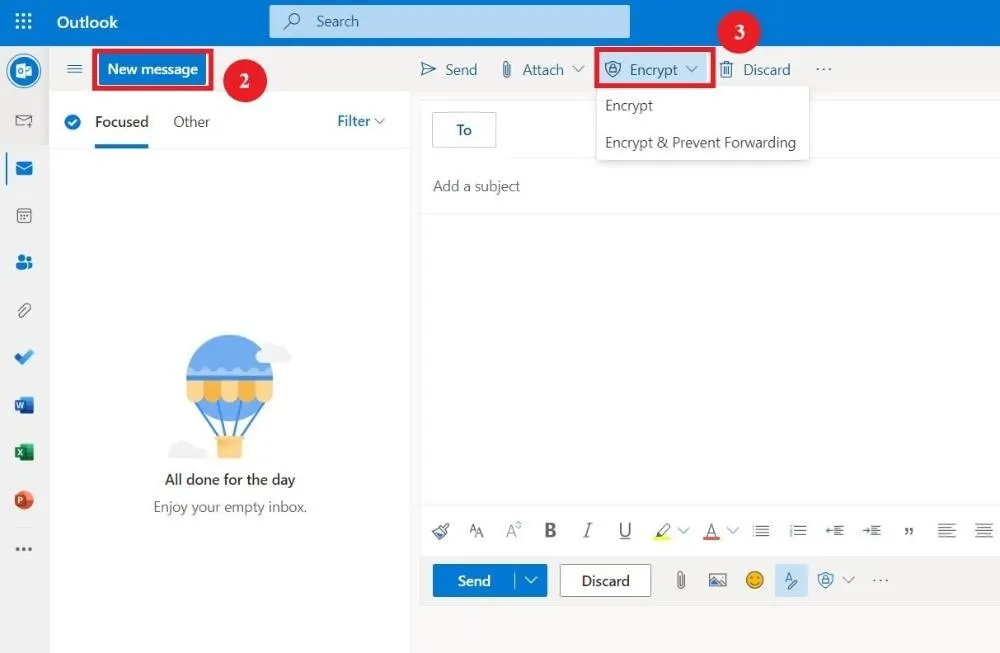無論您是向公司內的同事發送敏感信息,還是與外部收件人分享機密信息,確保機密性至關重要。微軟提供兩種加密電子郵件消息的方法,具體取決於您的Office訂閱類型和所使用的應用程序:Outlook電子郵件加密的S/MIME和Office 365電子郵件加密的OME。
閱讀本博客文章,了解不同的微軟電子郵件加密選項以及如何在Outlook中發送和讀取加密郵件消息。
Outlook電子郵件加密選項
讓我們首先仔細看看每種加密方法及其不同之處。
Office 365消息加密(OME)
Office 365消息加密(OME)依賴於Azure Rights Management(Azure RMS),這是Azure Information Protection的一部分。這些服務將電子郵件加密與訪問控制結合在一起,為您提供了一項先進的在線加密服務。
OME的主要先決條件是激活租戶的Azure RMS。對於許多計劃,RMS默認情況下是激活的。與其他加密方法不同,OME不使用加密證書和公鑰。
OME的工作原理
OME通過將可讀文本轉換為不可理解的密文來工作。這些密文可以被目標接收者解密,但未經授權的第三方的安全漏洞不會導致數據泄露。
鑒於它依賴於Azure RMS,OME還包括身份和授權策略,除了加密選項外。要使用OME加密消息,您可以使用權利管理模板和/或郵件流規則。
- 權利管理模板。您可以選擇僅加密選項,對郵件應用加密而不添加任何額外限制,或者選擇不得轉發選項,限制收件人分享電子郵件。
- 定義郵件流程規則。您可以創建郵件流程規則,也被稱為傳輸規則,應用於特定的郵件或使用者群組(取決於它們是在組織內還是外部),等等。當您組織中的使用者發送與傳輸規則匹配的消息時,該消息將自動加密。如何執行此操作的步驟如下所示。
誰可以發送/接收加密消息
使用 OME,您可以向收件人發送受保護的電子郵件,無論他們使用的是哪種電子郵件服務(Gmail、Yahoo 郵件等)。這意味著只有您,發件人,必須擁有 OME 才能成功發送加密消息。收件人不需要 Office 365 訂閱,甚至不需要 Outlook 即可閱讀內容,甚至發送加密回覆。
要閱讀加密消息,收件人必須使用其 Microsoft 帳戶憑據登錄。或者,他們可以收到一次性密碼來查看消息。
帶有 OME 的 Office 365 方案
要使用 OME,您應該擁有以下之一的Office 365 計劃:
- Microsoft 365 商務高級版
- Office 365 A1、A3 或 A5
- Office 365 企業 E3 或 E5
- Microsoft 365 企業 E3 或 E5
- Office 365 政府 G3 或 G5
注意:如果您没有这些计划中的任何一个,您可以购买独立许可证以获取 Azure 信息保护的所有 OME 功能。
S/MIME encryption
安全/多用途互联网邮件扩展(S/MIME)是 Outlook 中基于证书的加密和数字签名技术。S/MIME 是一种消息安全服务,可防止数据泄露并确保消息的完整性。使用此技术,电子邮件消息可以加密,并且收件人受到欺骗和接收篡改消息的保护。在本博客文章中,我们仅关注消息加密。
S/MIME 的工作原理
Outlook 电子邮件加密使用公钥和私钥防止未经授权的用户阅读内容。只有您组织中具有匹配私钥的预期接收者才能解密消息(该消息已使用发送者的公钥加密),使其他任何人几乎无法阅读该信息。您还可以使用 Outlook 加密阻止电子邮件被转发。
与 OME 不同,您需要为您组织中的用户安装 Outlook 加密证书。这个过程并不直接。但是,一旦用户拥有他们的证书,他们可以轻松地对消息应用 S/MIME 加密。
S/MIME limitations
- S/MIME is supported in Outlook on the web (with a Windows desktop device), Outlook 2010 and later versions, regardless of the Office 365 plan.
- 您只能将受 S/MIME 保护的消息发送给您组织中的收件人。组织外的收件人将无法解密和阅读消息。
如何使用 S/MIME 加密电子邮件
首先需要為用戶設置 S/MIME 憑證並將其發布到 Active Directory 帳戶中。然後用戶可以按照以下步驟在 Outlook 桌面應用程序中配置 S/MIME:
- 點擊左上角的 文件。
- 在左側窗格中,選擇 選項。
- 在新窗口中,點擊 信任中心,然後點擊 信任中心設置。
- 在左側窗格中,點擊 電子郵件安全。
- 在 加密郵件 下,點擊 設置。
- 在 憑證和算法 下,點擊 選擇 以選擇 加密憑證。
- 選擇用戶的 S/MIME 憑證,然後點擊 確定。
現在您已經配置了 S/MIME 憑證,您可以開始加密郵件。打開一封新郵件,並完成以下步驟加密內容:
- 在菜單中點擊 選項。
- 選擇 加密,然後從下拉列表中選擇 使用 S/MIME 加密。注意:如果您使用的是 Outlook 2016 或 Outlook 2019,您應該在 選項 菜單標籤下選擇 權限。
- 完成郵件草稿後,點擊 發送。
如何使用 OME 加密郵件
在 Outlook 桌面應用程式中,使用 Office 365 郵件加密 (OME) 加密郵件比使用 S/MIME 更容易,因為不需要證書。
使用 Microsoft 365 郵件加密
作為 Microsoft 365 訂閱者,您只需在桌面上打開 Outlook,然後按照以下步驟加密郵件:
- 點擊左上角的新郵件。
- 在郵件窗口中,選擇選項標籤。
- 點擊加密,並從下拉列表中選擇一個選項,根據您要應用的限制。
- 完成撰寫郵件後,按發送。
您可以找到四種不同的限制選項:
- 僅加密:此選項僅加密郵件的內容。
- 不得轉寄:收件人只能閱讀內容,但不能轉寄或複製郵件。
- 機密 \ 所有員工:除了限制郵件轉寄外,此選項還阻止外部收件人查看郵件。
- 極度機密 \ 所有員工:此選項包括所有上述限制,並且還阻止收件人回覆郵件。
在 Outlook 2016 和 2019 中加密單個郵件
如果您使用 Outlook 2016 或 2019 桌面應用程式,您可以通過以下方式加密您正在撰寫的郵件:
- 點擊左上角的文件。
- 選擇屬性。
- 在彈出的視窗中,點擊安全性設置。
- 勾選旁邊的方塊加密郵件內容和附件。
- 點擊確定。
- 點擊關閉以完成並發送您的電子郵件。
在Outlook 2016和2019中加密所有發出的郵件
而不是加密您想發送的每一封郵件,您可以在Outlook 2016和2019中加密所有發出的郵件。這樣,您只需撰寫郵件,發送時它就會自動加密。按照以下步驟進行:
- 在Outlook應用程序中,點擊左上角的文件。
- 在左窗格中選擇選項。
- 在新窗口中,選擇信任中心,然後點擊信任中心設置。
- 在左窗格中點擊電子郵件安全性。
- 選擇加密發出郵件的內容和附件旁邊的核取方塊。
- 完成後按確定以完成並發送電子郵件。
如何創建郵件流規則以加密電子郵件消息
使用Exchange管理中心(EAC),您可以創建郵件流規則(也稱為傳輸規則)來保護發送和接收的郵件。這些規則可以自動加密發出的郵件,或者從您的組織內發送的收到的電子郵件或回覆中刪除加密。
創建郵件流規則以加密電子郵件消息
郵件流規則允許您使用OME功能來加密電子郵件消息。請按照以下步驟創建新的傳輸規則:
- 使用具有管理員權限的帳戶登錄Microsoft 365管理中心。
- 在左側導航窗格中,點擊管理中心下的Exchange。
- 在郵件流下,選擇規則。
- 點擊+ 新增並從下拉列表中選擇創建新規則。
- 在新窗口中,填寫以下設置:
- 名稱:添加此新規則的名稱。
- 如果應用此規則:選擇應該應用此規則的條件並在必要時輸入值。
- 執行以下操作:如果應用了上一規則,請選擇相應的操作。
- 此規則的屬性:選擇此規則的審計嚴重性級別。
- 選擇此規則的模式:選擇強制執行規則還是測試規則。
- 通過以下方式啟用具有OME功能的加密:
- 點擊更多選項以添加更多條件。
- 在執行以下操作下,選擇修改郵件安全性。
- 選擇應用Office 365郵件加密和權限保護。
- 選擇一個RMS模板,然後點擊保存。
創建郵件流規則以刪除電子郵件消息的加密
使用郵件流規則,您可以刪除組織內用戶對消息或附件應用的電子郵件加密。按照以下步驟創建郵件流規則:
- 使用具有管理員權限的帳戶登錄Microsoft 365管理中心。
- 在左側導航窗格中,點擊Exchange下的管理中心。
- 在郵件流下,選擇規則。
- 點擊+ 新增,然後從下拉列表中選擇創建新規則。
- 在新窗口中填入以下設置:
- 名稱:為此新規則添加名稱。
- 如果應用此規則,請選擇以下條件:選擇應刪除加密的條件。
- 發件電子郵件: 添加 寄件人位於 > 公司內部。
- 收件電子郵件: 添加 收件人位於 > 公司內部。
- 執行以下操作: 如果應用了上述規則,請選擇相應的操作。
- 為了刪除消息加密,請選擇 修改消息安全性 > 移除組織應用的 Office 365 消息加密和權限保護。
- 為了刪除附件的加密,請選擇 修改消息安全性 > 移除組織應用的附件權限保護。
- 此規則的屬性: 選擇此規則的審計嚴重程度。
- 為此規則選擇模式: 選擇是否執行此規則或測試它。
如何在 Outlook Web 上加密電子郵件
在 Outlook Web 中發送安全郵件的過程與使用桌面應用程序類似:
- 在 Web 瀏覽器中導航到 Outlook.com。
- 點擊 新郵件 以撰寫郵件。
- 在消息編輯器中,選擇加密並根據您想應用的限制選擇一個選項:加密或加密並防止轉發。
這裡有兩種不同的加密選項:
- 加密:此選項加密消息的內容。收件人甚至可以從Outlook網頁、桌面應用程序或Windows郵件應用程序下載附件(如果有)。使用其他電子郵件客戶端的帳戶需要臨時密碼才能下載附件。
- 加密並防止轉發:正如名字所示,使用此選項發送的郵件被加密且無法轉發。此外,附件在您下載後仍然保持加密狀態。
如何讀取加密郵件
打開和閱讀加密郵件的過程因收件人的電子郵件客戶端而異。
在Outlook中打開加密郵件
在Outlook帳戶之間共享的加密消息在Outlook.com、Microsoft 365、Outlook移動應用程序和Windows郵件應用程序中正常打開,因為Outlook在後台驗證收件人的ID。換句話說,您不需要執行任何操作來解密郵件。
收件人可以在郵件主題旁找到一個小鎖圖標,表示該消息已加密。如果您使用的是Outlook for Mac或Outlook for Windows,您將收到一條包含解密郵件說明的消息。
在其他郵件客戶端中打開加密郵件
如果收件人使用其他郵件客戶端,如Gmail或Yahoo郵件,他們需要在閱讀加密郵件之前進行身份驗證。打開郵件後,他們需要點擊閱讀郵件以使用一次性驗證碼或通過登錄其郵件客戶端來驗證其帳戶。
結論
微軟的兩個本地加密工具有助於保護Outlook郵件的安全。 S/MIME加密和Office 365郵件加密(OME)都可以加密郵件的內容並添加不同的限制以防止轉發或回复郵件。但它們在工作原理和應用加密和其他安全規則的程序上有所不同。現在您知道這兩種加密選項之間的區別,您可以決定哪一種最適合您的需求。
請記住,保護Office 365環境的方式與保護郵件相同非常重要。NAKIVO Backup & Replication是一個全面的解決方案,提供先進功能,包括堅固的Exchange Online備份,勒索軟件保護,增量備份和快速恢復。
Source:
https://www.nakivo.com/blog/how-to-encrypt-emails-in-outlook-office-365/